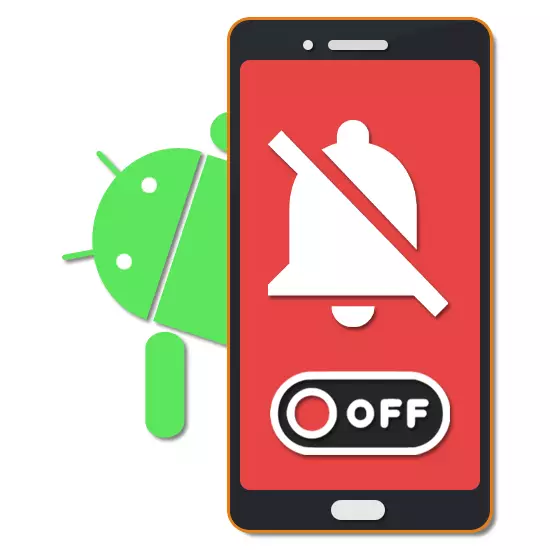
Bilo koji Android uređaj po defaultu nudi mnoge važne funkcije, među kojima sistem instant obavijest je posebnu pažnju. Unatoč činjenici da je u većini slučajeva ove vrste upozorenja igraju daleko od posljednje uloge, ponekad oni postaju problem. U toku današnjeg instrukcija, mi ćemo govoriti o svojim isključivanje Android.
Onemogućiti Android Novosti
Na Android platformi, možete riješi upozorenja od pet glavnih načina, koristeći standardne funkcije uređaja i pribjegavanja dodatne aplikacije. Osim toga, gotovo svaki instalirani softver pruža vlastite postavke koje vam omogućuju da isključite određene obavijesti.Način 1: Onemogući upozorenja
Bez obzira na instaliranu Android verzija, možete isključiti obavijesti pomoću zavjesa. U isto vrijeme, ova metoda samo djelomično odnosi na isključenje upozorenja, jer većina njih će se i dalje gomilaju tamo.
- Kroz panel za brzi pristup, isključite najlakši način, kao što je to dovoljno da iskoristi samo jednu ikonu. Da biste to učinili, prije svega, proširiti korteks i pronađite ikonu s potpisom "Samo važno".
- Panel za brzi pristup će biti ažurirana predstavljanjem broj parametara. Dodirnite na "Cijeli Silence" opciju za onemogućiti bilo upozorenja na uređaju.
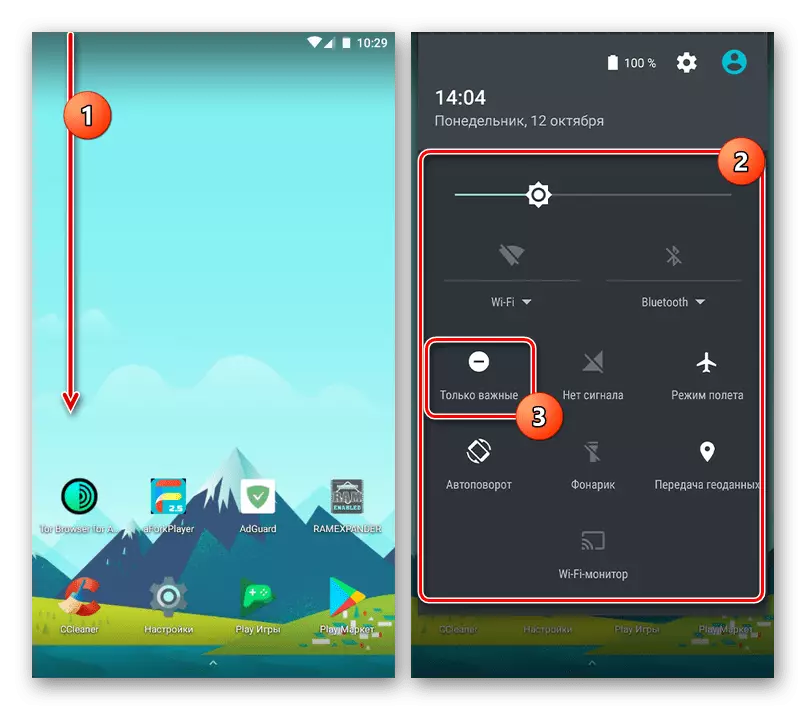
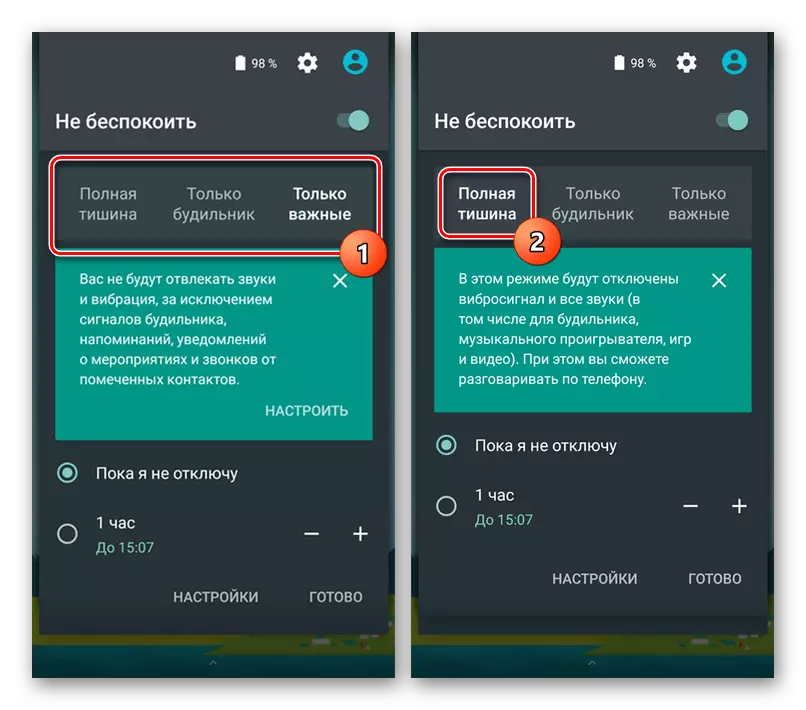
Način 2: "Obavijesti" Meni
Najočigledniji isključenje upozorenja će biti korištenje "Settings", koji omogućuje fleksibilno kontrolirati operativni sistem u cjelini. Na primjer, uzmemo dvije verzije Androida, jer ovaj postupak varira ovisno o relevantnosti operativnog sistema. Android 5 i ispod se ne uzimaju u obzir, jer ne postoji takva stavka menija tamo.
android 6-7
- Otvorite "Settings" aplikacija, pronađite "uređaj" blok i kliknite na Notifications.
- Svaka aplikacija predstavljena na listi je dostupna instalacija ličnih parametara. Međutim, u većini slučajeva, to neće utjecati na činjenicu primanja upozorenja.
- Možete ih djelomično blokirati klikom na ikonu zupčanika u gornjem desnom uglu glavne stranice i odabirom sekciji "na zaključanom ekranu". Odaberite opciju "ne pokazuju" i vratite se na stranicu sa zajedničkim listu parametara.
- Kroz "Settings", idi na stranu "Sound" u "Uređaj" bloka. Evo ih napraviti gumb "Isključi Novosti".
- U odjeljku "jedino važno", promijenite položaj klizača onemogućavanjem svaki popustu. Neki od njih možda neće biti dostupan za nekih drugih razloga.
- Slično tome, promijenite parametre u poglavlju "Lock Visual obavijest" promjenom stanja oba klizače.
- Završetak, budite sigurni da se vratite na stranicu "Sound" i smanjiti volumen svake najave. Nakon uspješne promjene, nova ikona će se pojaviti na gornjem panelu.
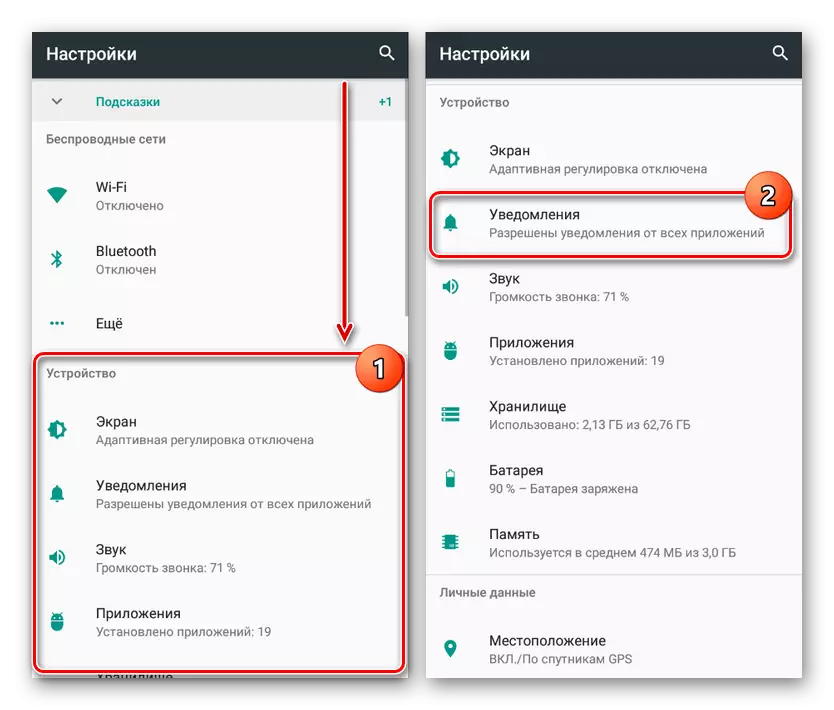

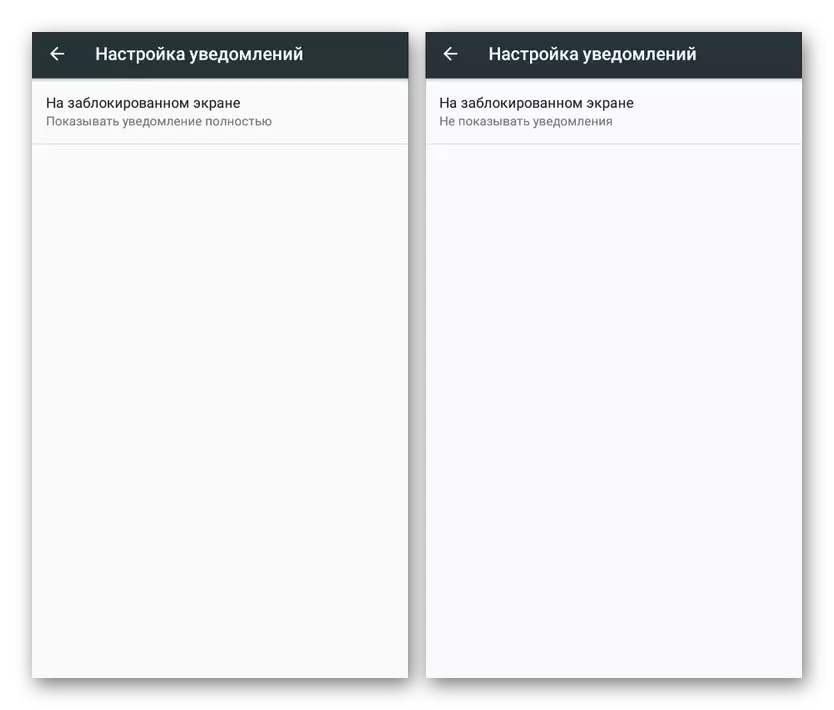
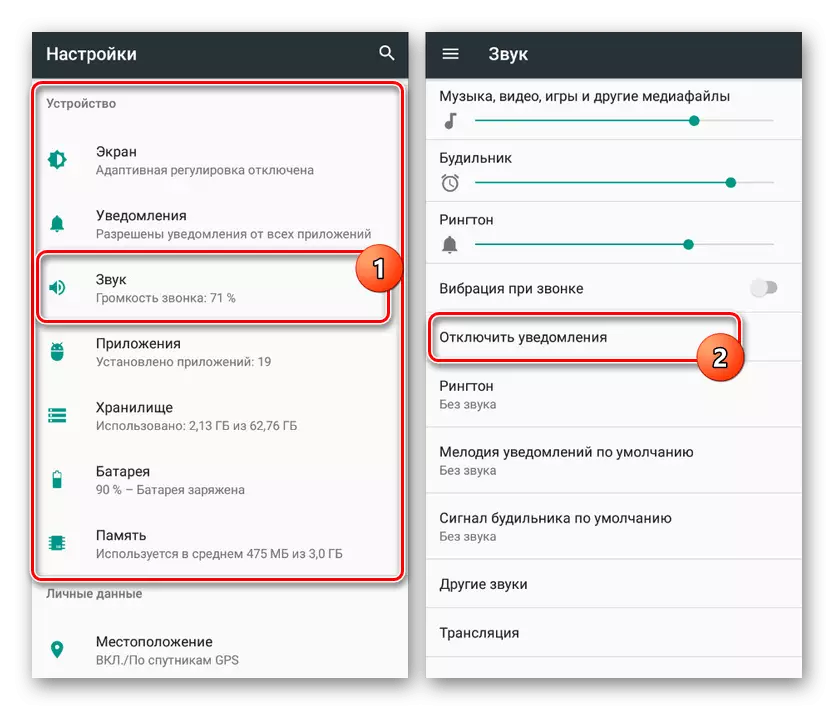
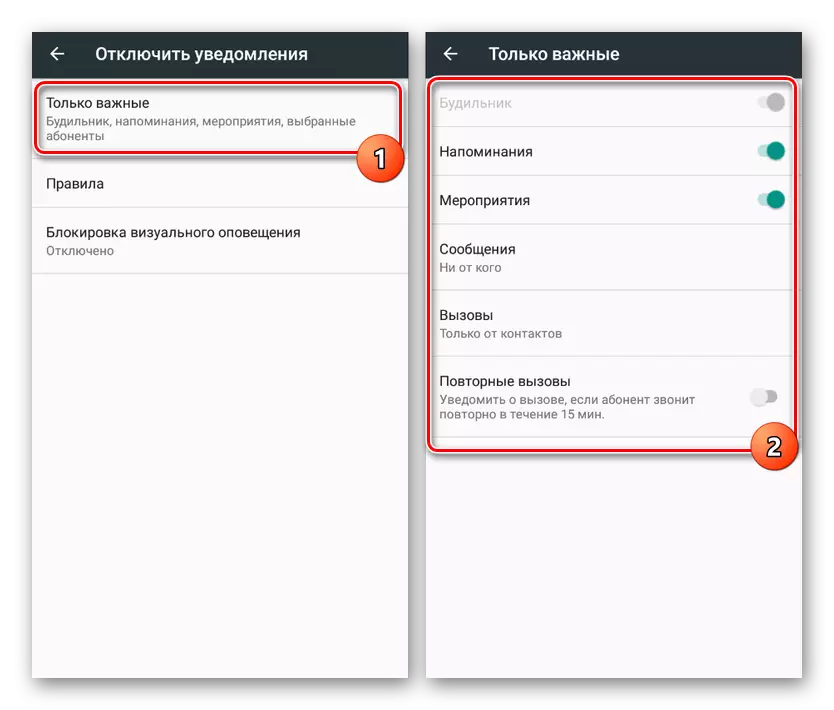
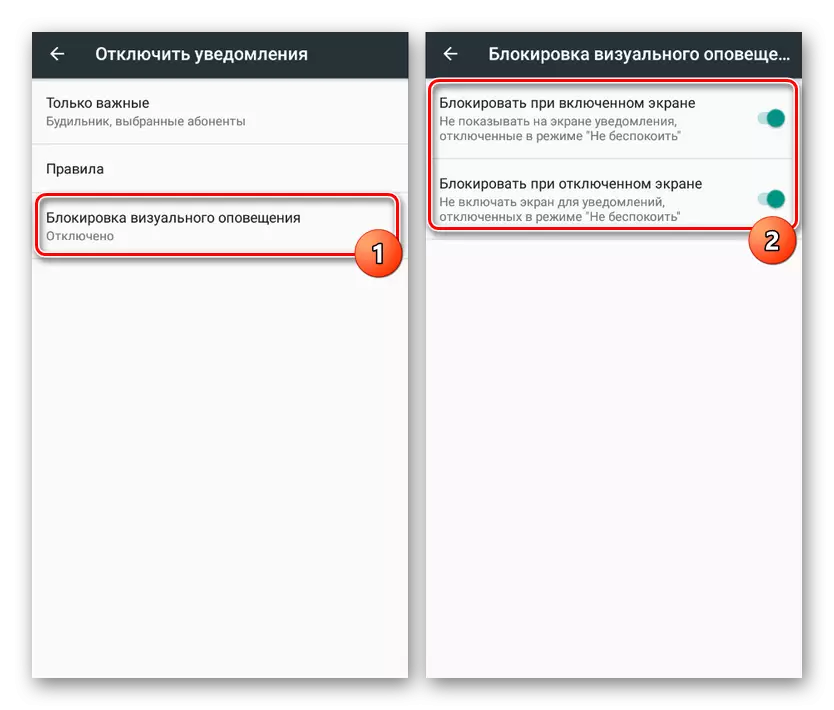
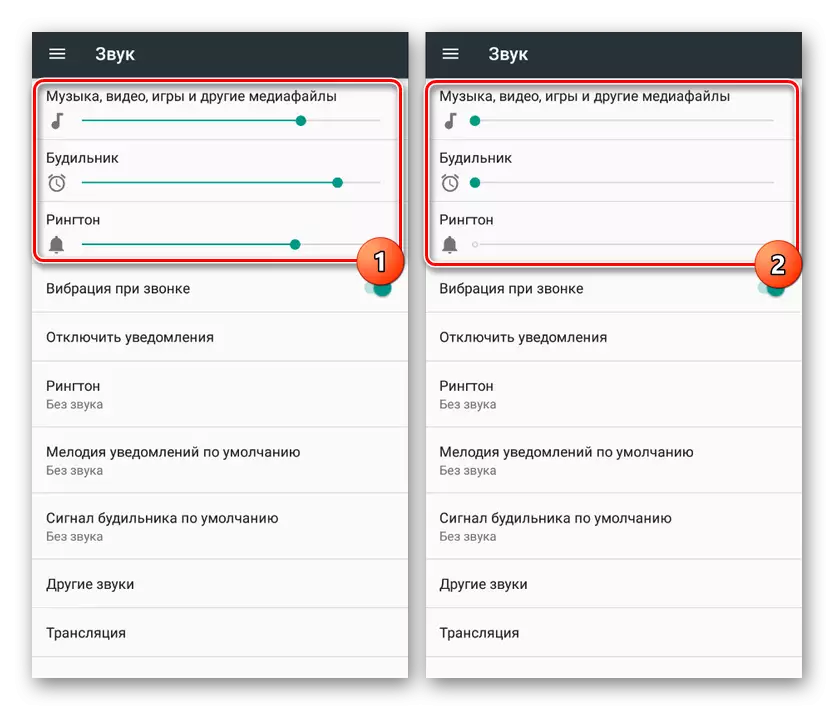
android 8-9
Počinju sa Android 8, meni je obavijest je reciklirati. Gotovo sve tematske parametri su u kombinaciji, zahvaljujući kojem se korisnik nalazi mnogo jednostavnije da isključite sve nepotrebne.
- Idite na "Settings" i otvorite stavku "Prijava i obavještenja". Pomaknite se malo dole i idite na odjeljak "Novosti".
- Ako je potrebno, konfigurirati neke parametre koji su indirektno odgovorni za rad upozorenja, i zastava ispod, idite na listu aplikacija za masovno isključenje obavijesti. U početku, 3 aplikacije su prikazane za koje upozorenja nedavno je došao, i da ide na kompletnu listu instaliranih softvera, dodirnite "Watch sve u proteklih 7 dana."
- U novom prozoru, možete pritisnuti dugme sa tri točkice da dodatno prikaz procesa sistem (1), jer među njima također ima i onih koji šalju upozorenja korisnika. Radi lakšeg snalaženja iz "najnoviji" prekidač na "najčešće" (2) saznati šta najviše upozorenja šalju. To će ostati samo dodirom prekidača lijevo (3) tolere (3), tako da određenu aplikaciju ili proces više ne može vam poslati obavijesti.
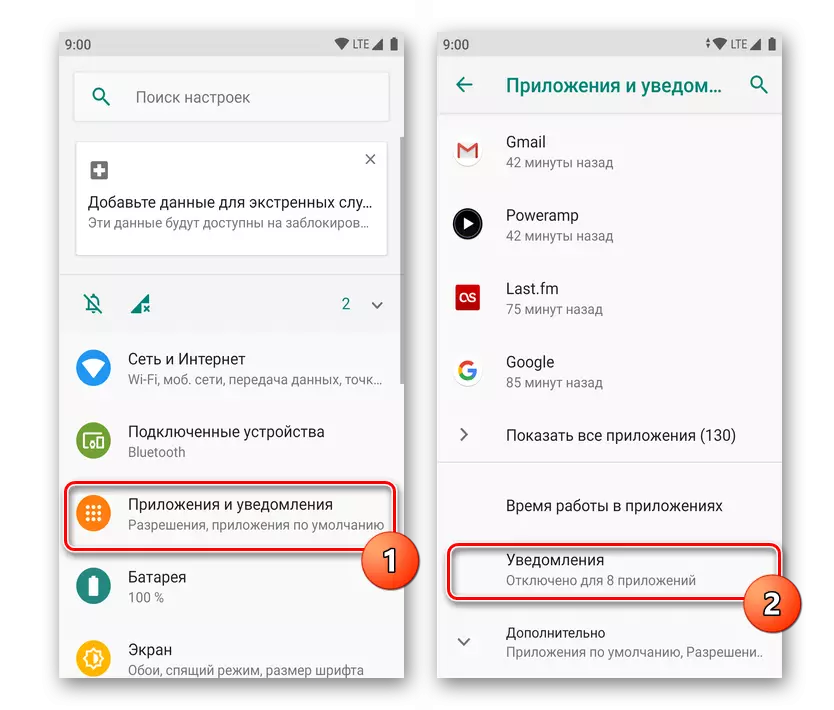
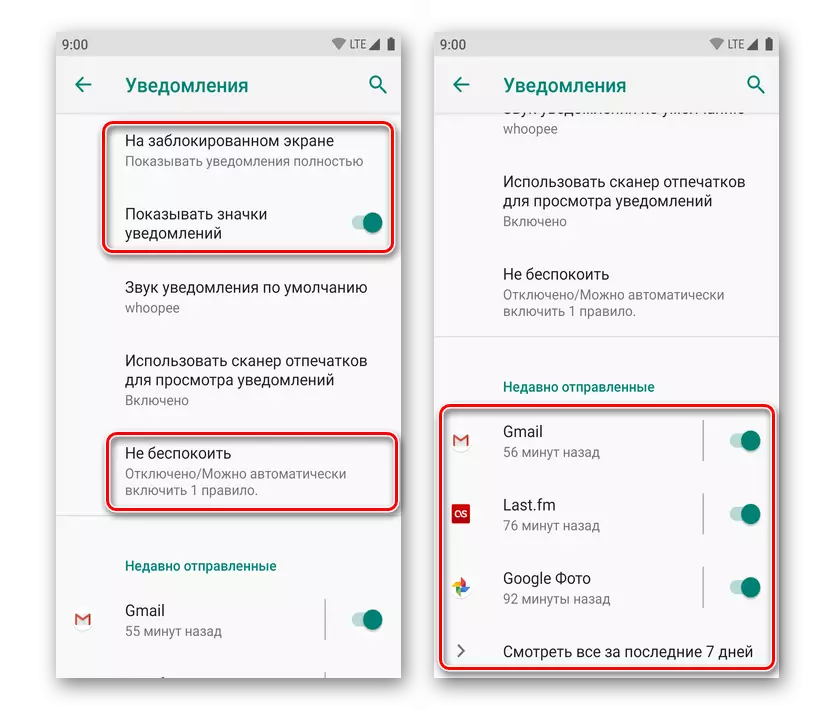
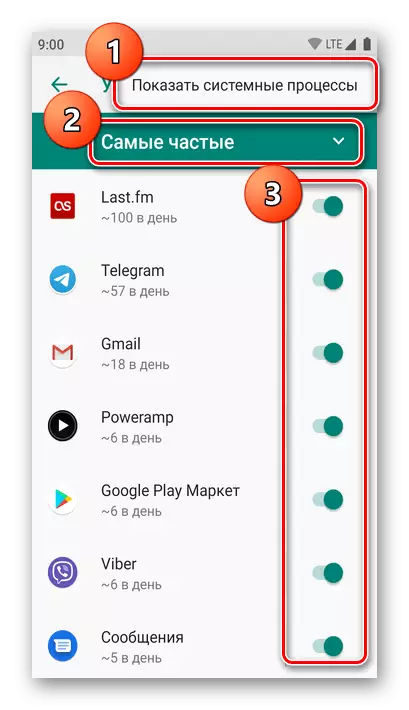
Ako nije onemogućiti specifične obavijesti, pokušajte sledeće način direktno dopunjuju već rekao instrukcije.
3 metode: Primjena Obavijesti
Osim upozorenja sistem raznih vrsta, možete deaktivirati obavijesti za pojedinačne aplikacije koje su uglavnom instalirane iz Google Play Market. Razmislite o ovom procesu na primjeru različitih verzija Androida.
Android 4 i 5
- U odjeljku "Postavke", pronađite "Uređaj" bloka i idu u Dodatku stranici.
- Dodirnite na liniji sa aplikacijom čije obavijesti želite deaktivirati. U isto vrijeme, možete pre-prekidač na radnu softvera ili na kompletnu listu na "sve" tab.
- Jednom na stranici sa željenim programom kliknite na string "Obavijesti". Odmah nakon toga morat ćete potvrditi isključivanje kroz skočni prozor.
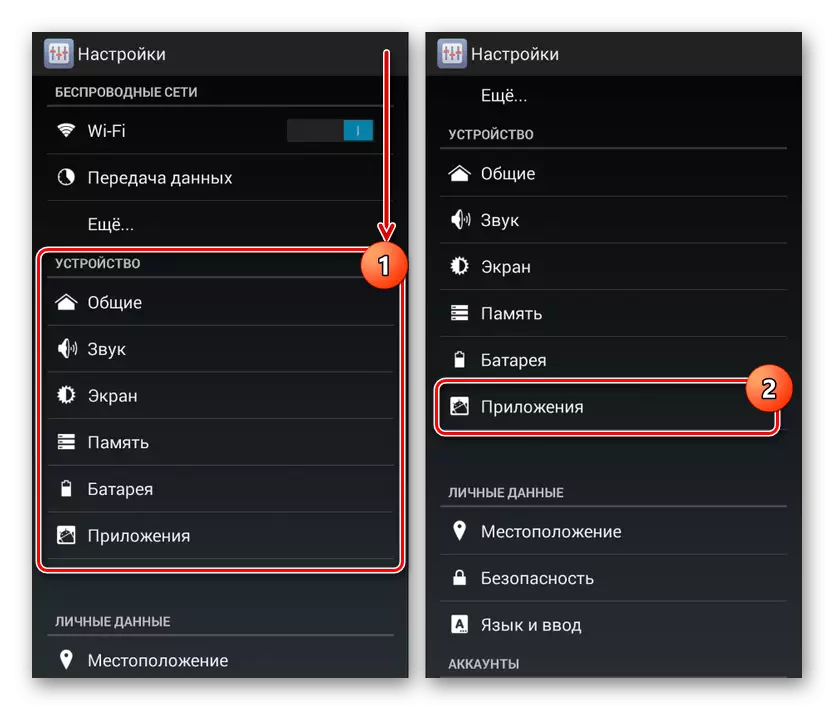
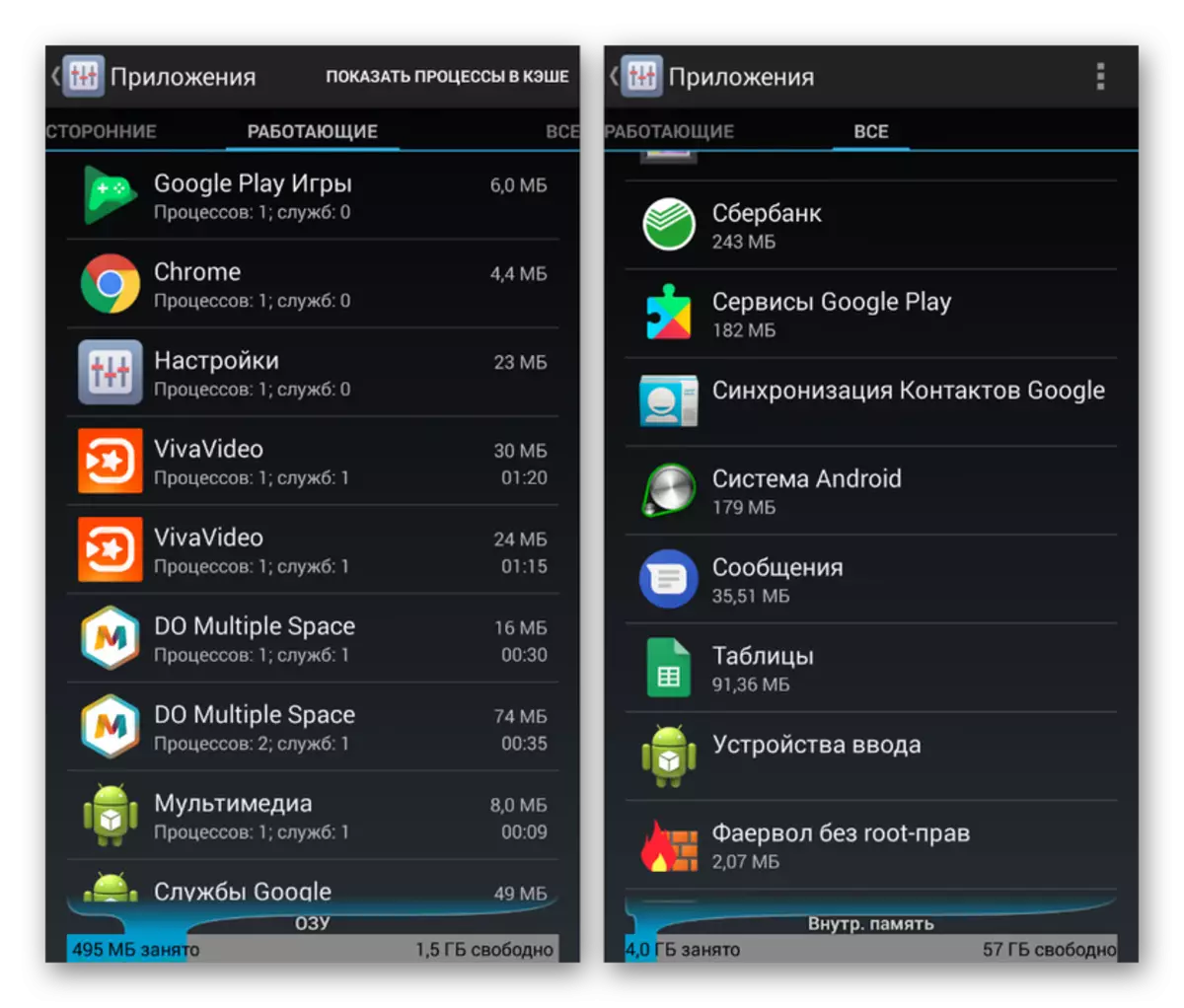
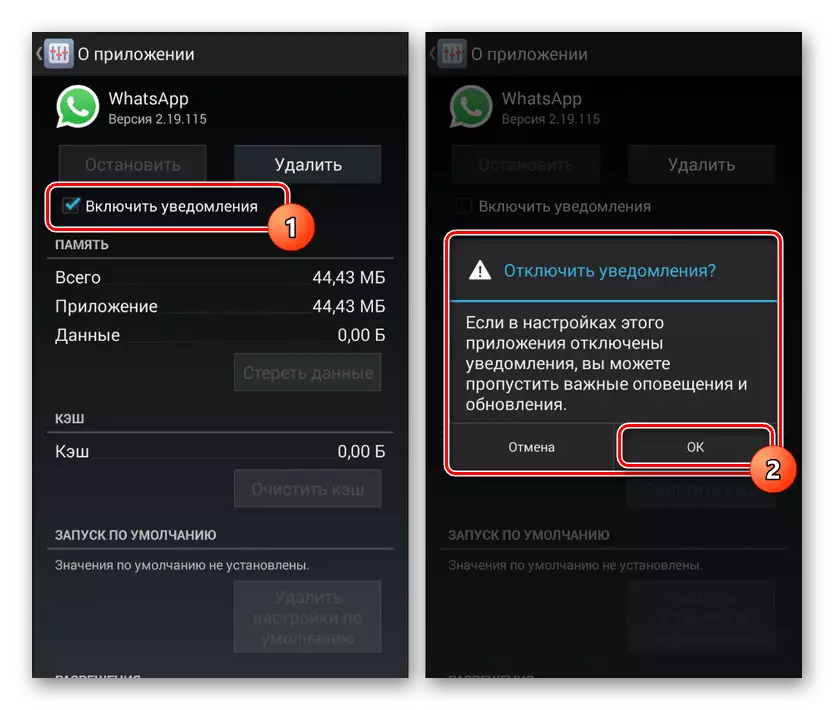
Android 6 i više
Vlasnici modernijih verzija Androida mogu se ukloniti obavijestima malo drugačije, a za njih su im dostupne prikladne selektivne postavke isključivanja.
Da biste brzo onemogućili upozorenja iz nekog jednog ili para aplikacija, dovoljno je koristiti zavjesu u vrijeme kada su tamo. Otvorite zavjesu, napravite dug dodir na obavijesti o aplikaciji koju ne želite vidjeti. Nakon 2 sekunde, pojavljuje se pitanje da li želite da se ove obavijesti negativno prikazuju. Obavijest će odmah nestajati, a vi ih nećete dobiti više iz određene aplikacije. Uključite ih mogu biti obrnute radnje iz donjih koraka.
Na modificiranim verzijama školjke, umjesto ovog pitanja, sustav vas može prenijeti na izbornik s postavkama obavijesti o aplikacijama.
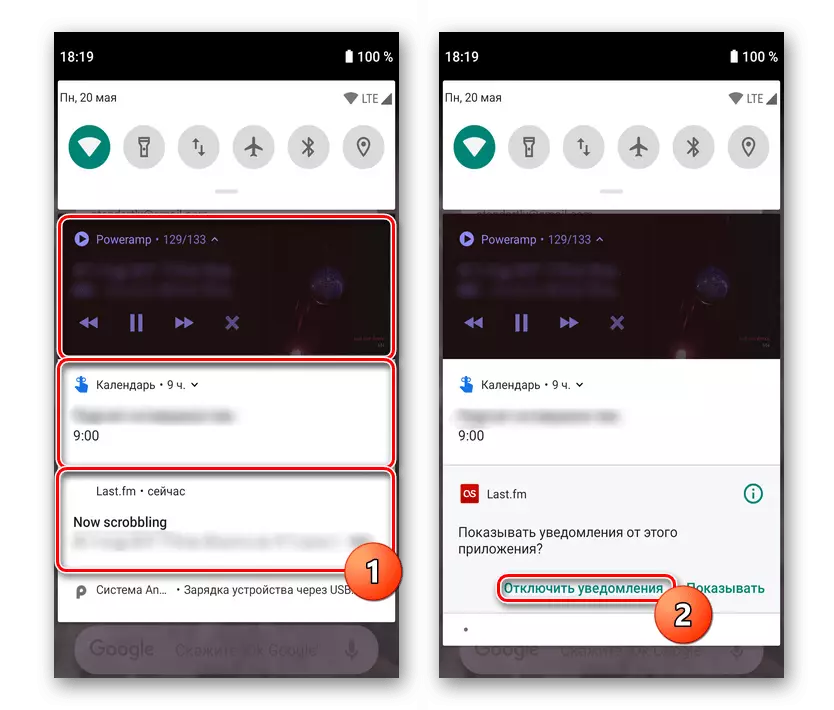
Prethodna opcija nije uvijek prikladna, jer neke aplikacije šalju nekoliko vrsta upozorenja, a morate onemogućiti samo neke od njih. Pored toga, nije uvijek prikladno čekati dok se ovo ne pojavi ovo ili ta obavijest ili želite ručno prošetati tokom instaliranog softvera i detaljno ih konfigurirati. U ovoj situaciji obavljajte sljedeće:
- Otvorite "Podešavanja" i idite na "Dodatak i obavijesti" (ili jednostavno "aplikacije"). Ako u popisu nedavno pokrene, proširite puni popis i pronađite željenu opciju. Dodirnite liniju s njim.
- Pronađite i idite na "obavijesti". Ovdje ih možete potpuno onemogućiti svi (2) ili ako program omogući odabir selektivne postavke (3). Potonji je relevantno kada, na primjer, aplikacija podržava multidisciplinarni odobrenja (pod različitim računima) ili ima različite vrste upozorenja.
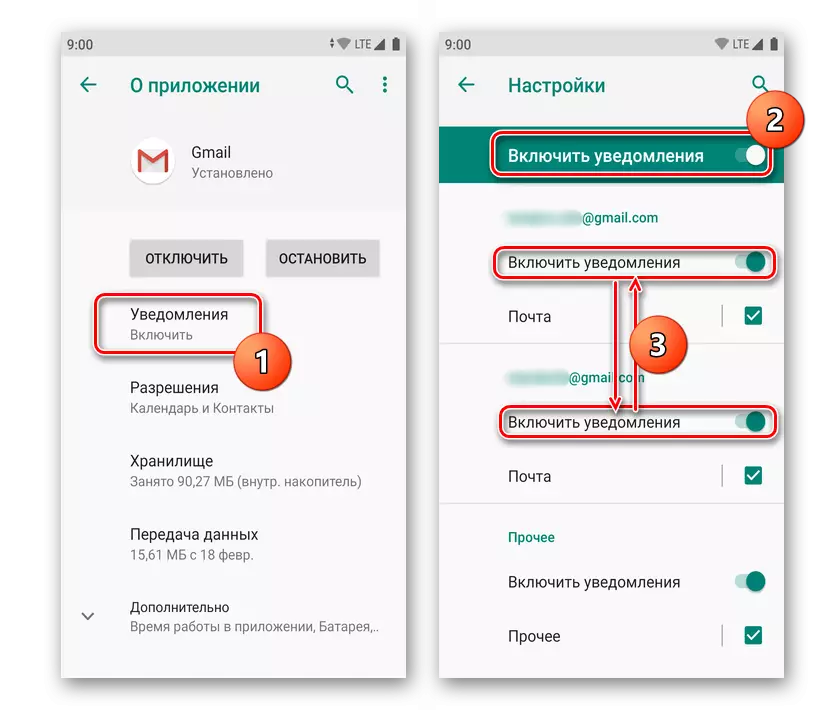
O trećem mjestu firmware OS Flyme, postupak se sprema, može biti samo imena predmeta. Na primjer, u Meizu pametnim telefonima, prvo morate odabrati aplikaciju, dodirnite je na njemu, idite na "Grupp. Dozvole "i dodirnite Prebacite prekidač u stupcu" Obavijesti ". Istovremeno, na nekom firmveru ne može biti napredne postavke za isključivanje različitih vrsta upozorenja.
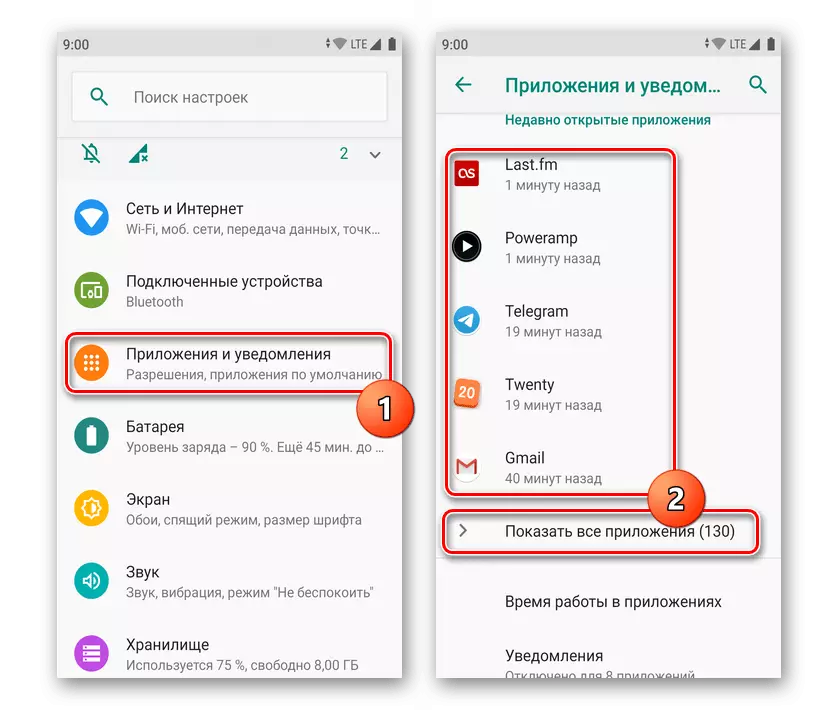
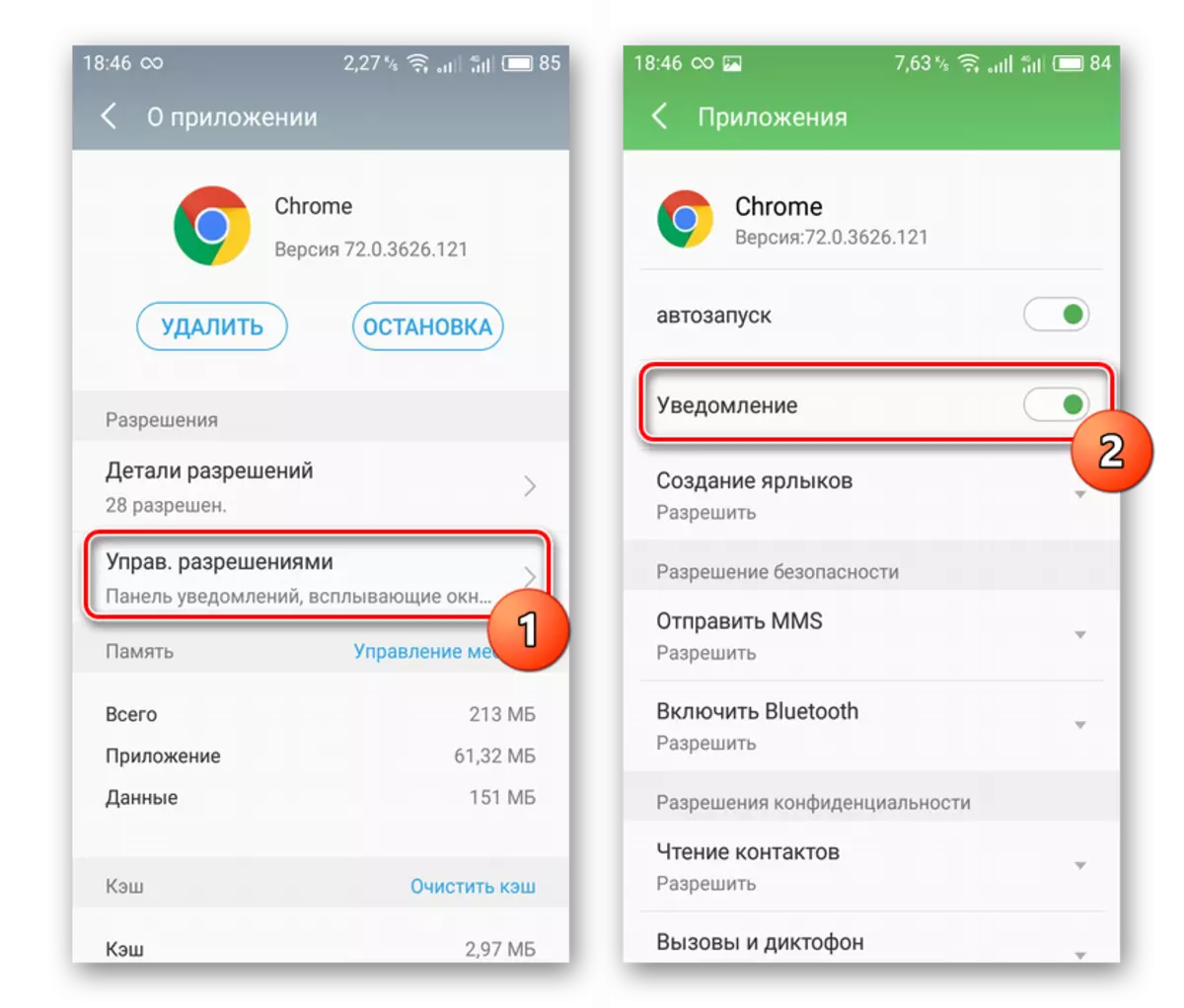
Ova metoda se najbolje koristi s prethodnom, riješite se gotovo svih obavijesti, ne računajući pozive i poruke. Istovremeno, uvijek možete ostaviti upozorenja po vlastitom nahođenju, na primjer, poruka na društvenim mrežama ili e-pošti.
Metoda 4: Postavke aplikacija
Ne zaboravite na mogućnosti samih aplikacija. Mnogi od njih sadrže zasebnu stavku izbornika u svojim internim postavkama, gdje svaki korisnik može urediti svoj račun. Pojedno treba izdržati jedinstvenu uputu za isključivanje, ali obično nije teško pronaći potreban parametar.
Možete samo pokrenuti aplikaciju i otići na postavke klikom na odgovarajuću ikonu (standardno android tipku u obliku tri boda ili onog koji je napravio programer aplikacija, na primjer, u obliku prijenosa). Među popisom postavki pronađite "obavijesti" ili "obavijesti" (ili nešto blisko jednoj od tih vrijednosti) i uredite ovaj parametar u skladu s parametrima navedenim tamo.
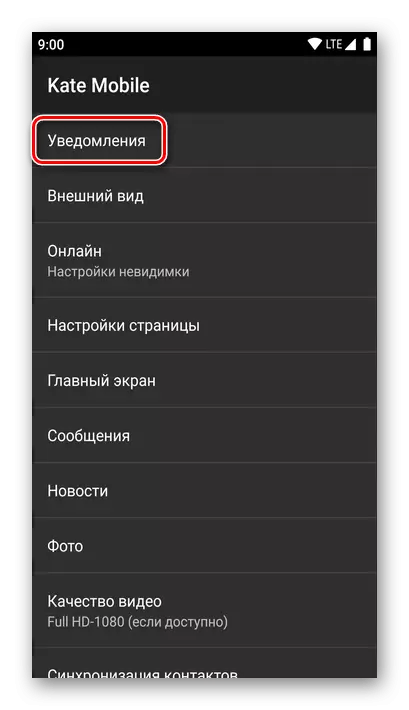
Metoda 5: Zaključavanje SMS-a i poziva
Ako neprestano smetate pozive i poruke telefonskim brojem, možete koristiti aplikaciju telefona ili "poruka" za blokiranje neželjenih upozorenja. Takve se funkcije pružaju ne samo u standardu, već i instalirane sa play marketa klijenata poput Googlea,
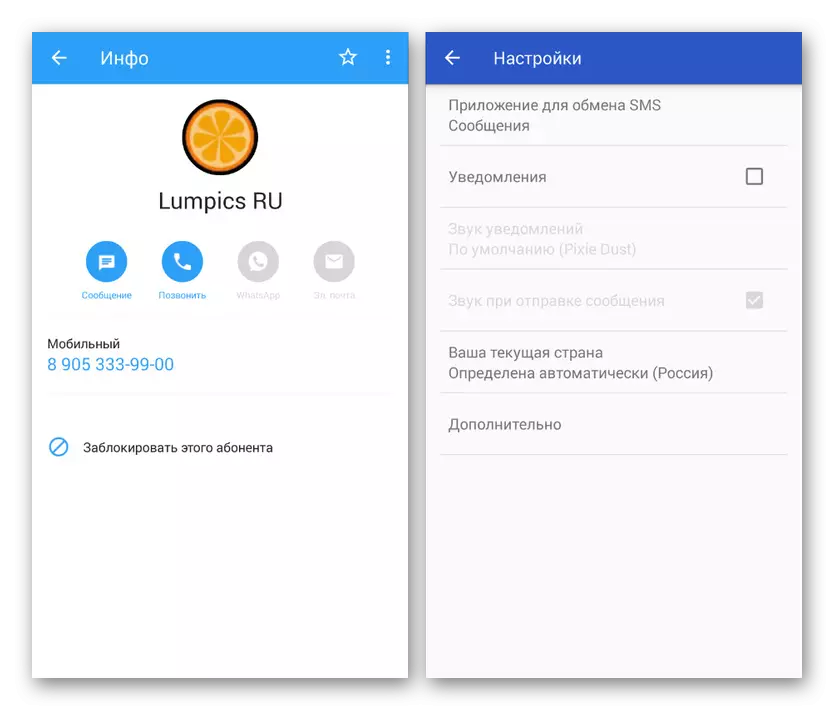
Pored blokiranja određenih pretplatnika, takve aplikacije često pružaju brojne parametre za onemogućavanje obavijesti. Štoviše, jer je navedeni softver instaliran i na pametnom telefonu, uvijek možete isključiti upozorenja na treći način iz ove upute.
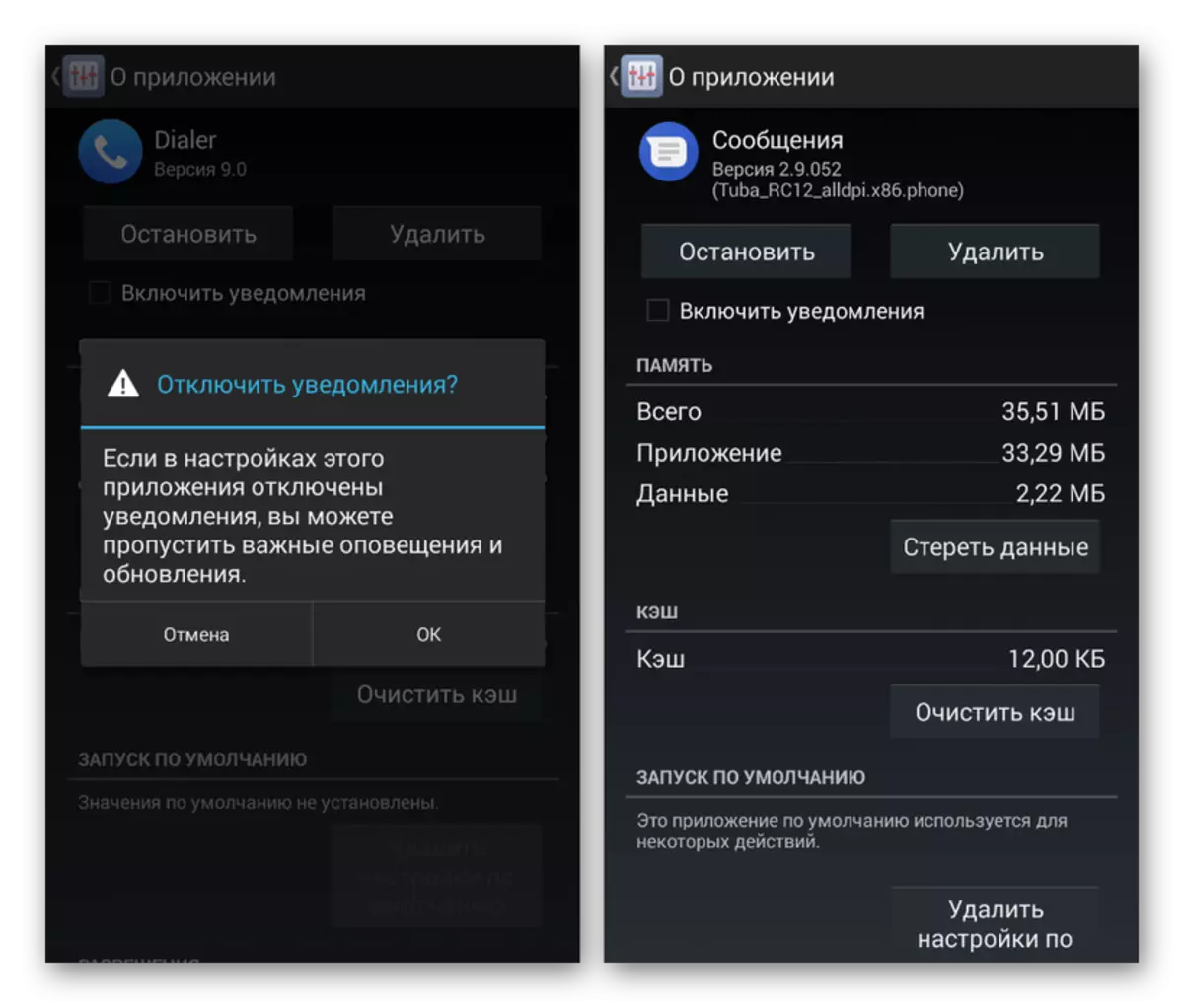
Alternativno, obje opcije i, uglavnom, u slučaju da blokirate pozive ne samo od poznatih pretplatnika, već i iz anonimnog, provjerite posebne aplikacije. Uz pomoć, automatski odstupaju pozive i poruke primljene od nepoznatih ili skrivenih brojeva.
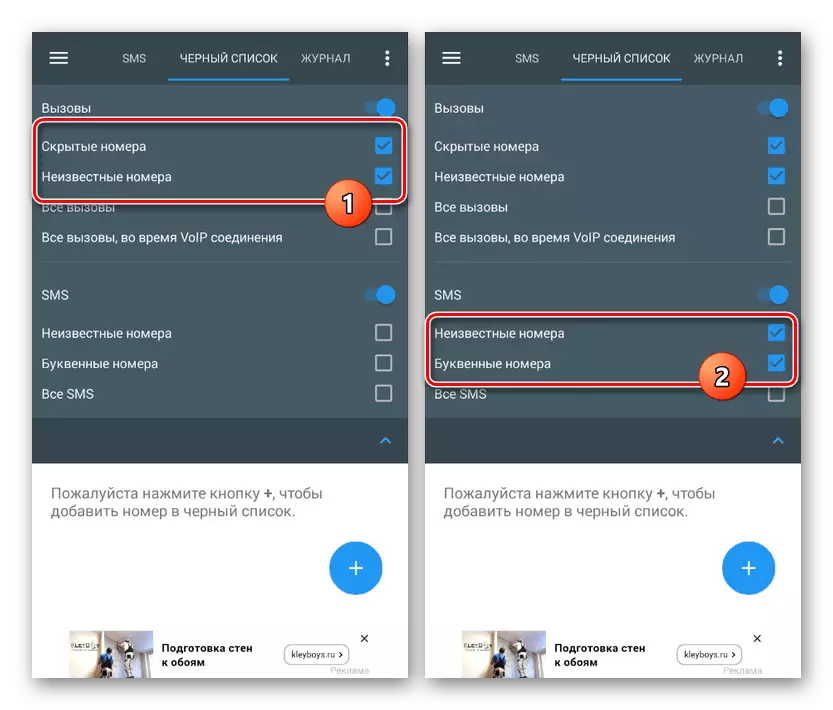
Pročitajte još: Zaključavanje skrivenih brojeva na androidu
Isključivanje upozorenja na telefonu, ne zaboravite da se postavke nanose na stalno i ostaće nepromijenjene bez promjena. Na istoj, dovršavamo ovaj članak i nadamo se da su predstavljene metode postale dovoljno da blokiraju neželjene obavijesti na Android uređaju.
